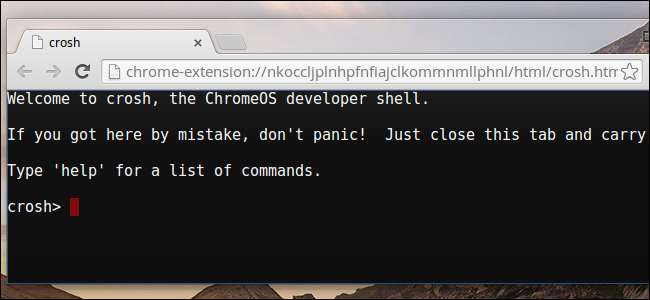
Гоогле’с Хроме ОС включает среду оболочки, известную как Chrome Shell, или сокращенно «crossh». Crosh включает несколько команд терминала, которые можно использовать на всех устройствах Chromebook, даже если у вас их нет режим разработчика включен.
СВЯЗАННЫЕ С: Жизнь с Chromebook: можете ли вы выжить, используя только браузер Chrome?
Crosh включает команды для подключения к серверам SSH, мониторинга использования ресурсов, отладки сетевых проблем, настройки скрытых параметров оборудования, выполнения тестов оборудования и других целей отладки.
Открытие Кроша
Чтобы открыть Crosh, нажмите Ctrl + Alt + T в любом месте Chrome OS. Оболочка Crosh откроется в новой вкладке браузера.
Из командной строки Crosh вы можете запустить
Помогите
команду, чтобы просмотреть список основных команд или запустить
help_advanced
command для получения списка «более сложных команд, в основном используемых для отладки». Ниже мы рассмотрим некоторые из наиболее интересных команд.
ssh
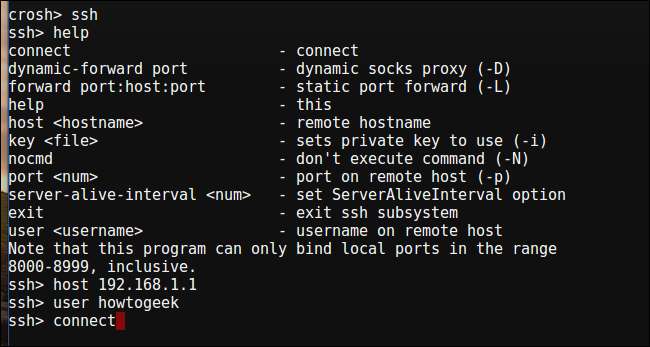
Google предоставляет клиент Secure Shell (SSH) в Интернет-магазине Chrome, но вам не нужно его использовать. Вы можете использовать встроенный
ssh
команда для подключения к SSH-серверам без установки чего-либо еще на Chromebook.
СВЯЗАННЫЕ С: 5 интересных вещей, которые можно сделать с SSH-сервером
Команда ssh более продвинутая, чем вы могли ожидать. Помимо простого подключения к SSH-серверу, вы также можете использовать SSH-туннелирование для создания локального прокси, который позволяет туннелировать сетевую активность Chrome OS через SSH-соединение. Вы также можете добавить закрытые ключи, которые могут понадобиться для подключения к серверам SSH.
ssh_forget_host
В
ssh_forget_host
команда отображает список известных хостов, к которым вы подключились через
SSH
команда, и позволяет вам «забыть» хост. В следующий раз, когда вы подключитесь к хосту, вас снова попросят подтвердить его ключевой отпечаток.
Топ
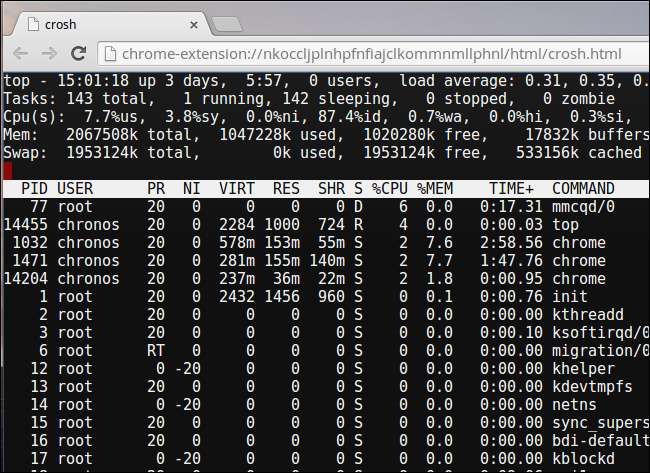
СВЯЗАННЫЕ С: Почему в Chrome так много открытых процессов?
Хром
включает собственный диспетчер задач
который показывает, какие вкладки, расширения и плагины Chrome используют ресурсы. Однако Крош также включает
Топ
из Linux, которая дает вам отображение всех низкоуровневых процессов, которые также могут использовать ресурсы. Большинство людей, скорее всего, предпочтут использовать встроенный диспетчер задач Chrome, но
Топ
Утилита предоставляет дополнительную информацию. Он также отображает некоторую информацию, которую вы не можете найти где-либо еще в Chrome OS, например, время безотказной работы Chromebook.
пинг
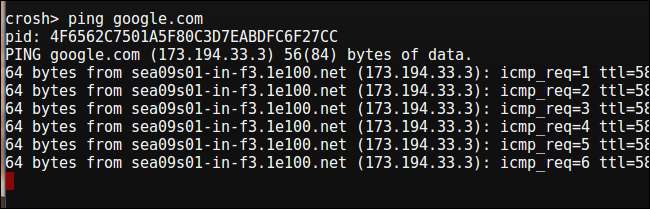
СВЯЗАННЫЕ С: Как устранить проблемы с подключением к Интернету
Да, в Chrome OS также есть
пинг
команда. Ping - важная утилита для
устранение неполадок сети
, позволяя вам увидеть, сколько времени требуется пакетам, чтобы пройти между вашей системой и веб-сервером, и увидеть, отбрасываются ли какие-либо пакеты. Он работает так же, как команда ping в других операционных системах. Нажмите Ctrl + C, чтобы остановить
пинг
обработать или остановить любую другую команду в Crosh.
Транспат
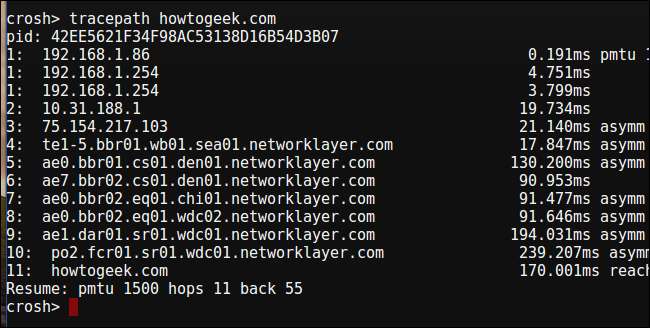
В
Транспат
команда работает аналогично
трассировка
позволяя вам отслеживать путь, по которому пакеты достигают удаленного сервера. Это еще одна полезная команда для устранения неполадок в сети, поскольку она позволяет вам точно определить, где возникают проблемы в сети между вами и другим сетевым устройством.
network_diag
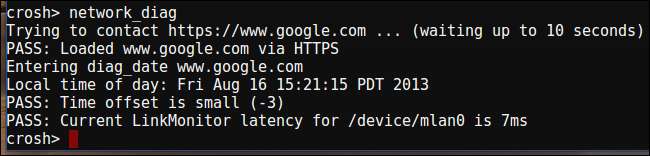
В
network_diag
выполняет короткий набор диагностических тестов сети, сохраняя результат в виде файла .txt, который можно просмотреть в приложении "Файлы" Chromebook.
звук
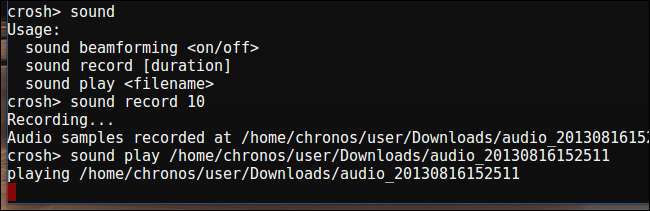
В Chrome есть команда, которая может записывать звук с микрофона Chromebook, а затем воспроизводить его позже.
Чтобы записать 10 секунд звука с микрофона Chromebook, выполните следующую команду:
звукозапись 10
Аудио сохраняется в виде файла, к которому вы можете получить доступ из приложения "Файлы" на Chromebook. Вы можете воспроизвести запись, используя
звуковая игра
команда.
tpcontrol
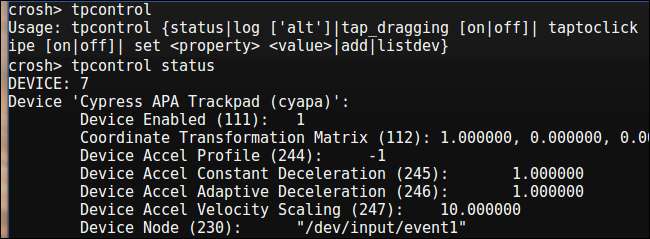
В
tpcontrol
позволяет точно настроить тачпад вашего устройства. Некоторые из этих параметров доступны в окне настроек Chrome OS, но вы можете настроить многие свойства, недоступные в графическом интерфейсе.
xset m
В
xset m
Команда позволяет вам настроить скорость ускорения мыши. В Chrome OS есть параметры для управления скоростью мыши только в графическом интерфейсе, поэтому вы должны выполнять точную настройку скорости ускорения с помощью Crosh. Это особенно полезно, если вы используете внешнюю мышь, которая не работает со скоростью по умолчанию. Скорость ускорения настраивается так же, как вы использовали бы
xset m
команда для настройки скорости ускорения в стандартной системе Linux.
xset r

В
xset r
позволяет настроить автоповтор, который возникает, когда вы удерживаете нажатой клавишу на клавиатуре. Вы можете настроить задержку между первым нажатием кнопки и запуском автоповтора, а также указать количество повторов в секунду. Вы также можете полностью отключить автоповтор для каждой клавиши на клавиатуре или просто отключить автоповтор для определенных клавиш.
Команды режима разработчика
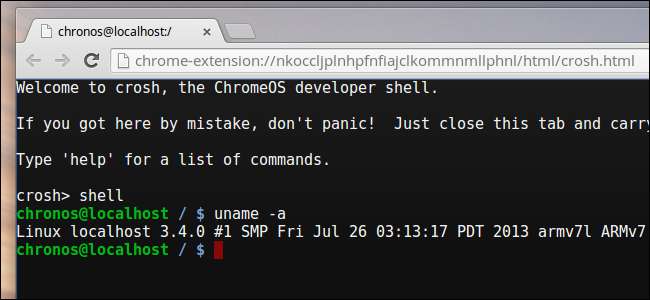
В режиме разработчика вам также доступны следующие команды:
- ракушка : Открывает полную оболочку bash, в которой вы можете запускать другие команды Linux, в том числе те, которые могут запускать стандартные среды рабочего стола Linux после их установки.
- Systrace : Запуск трассировки системы, позволяющий записывать журналы для целей отладки.
- packet_capture : Начать захват и регистрацию пакетов.
Вы найдете другие команды, если запустите
help_advanced
команда - все, от тестов памяти и консоли отладки Bluetooth до команд, позволяющих управлять уровнем отладки для различных фоновых служб. Однако многие из этих параметров полезны только для разработчиков Chrome.







